作者:乔山办公网日期:
返回目录:excel表格制作
前言
在日常工作中,经常遇到需要同一表格收集多人的数据,平时我们是将表格发给每个人,然后收集回来,合并整理,工作复杂,今天教大家一个多人同时编辑
一、设置局域网共享
右击Excel工作簿,选择共享,特定用户进行共享
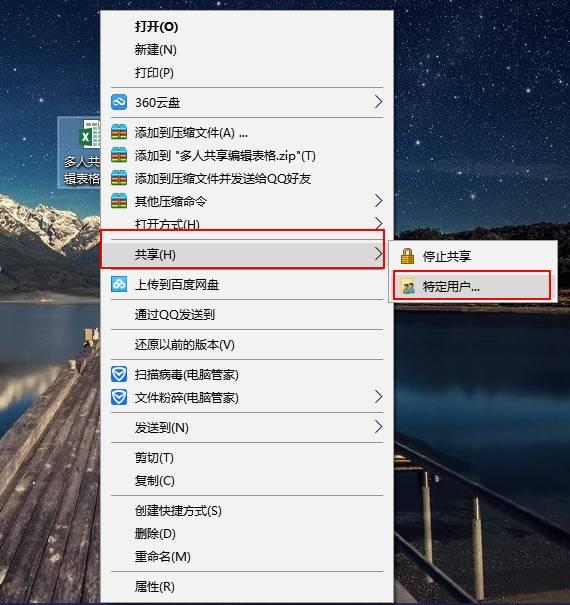
选择Everyone,进行添加
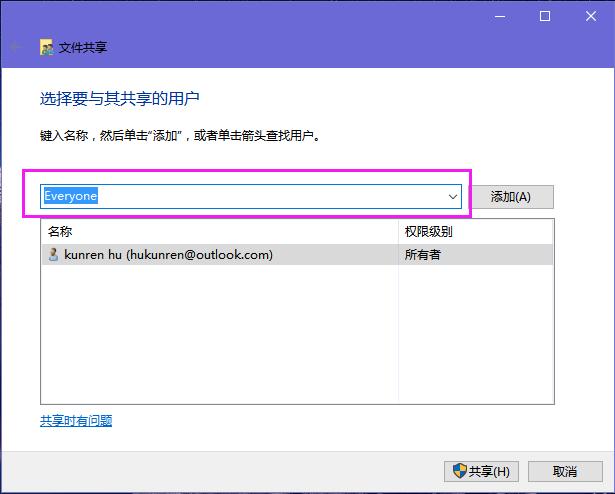
在权限级别中,进行变更,调整为读取/写入权限
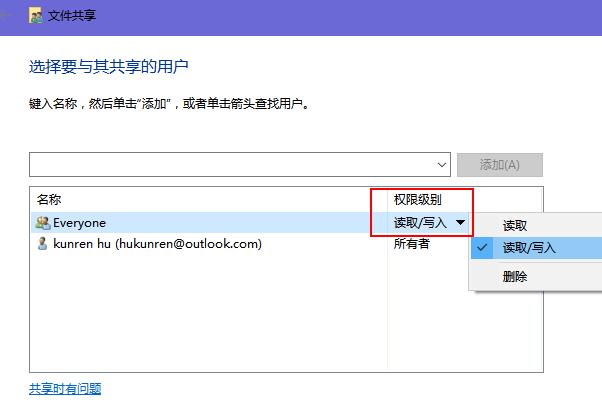
点击进行共享,局域网的用户通过“工作组计算机”或者“\\\\计算机IP地址”找到共享文件夹,打开共享文件。
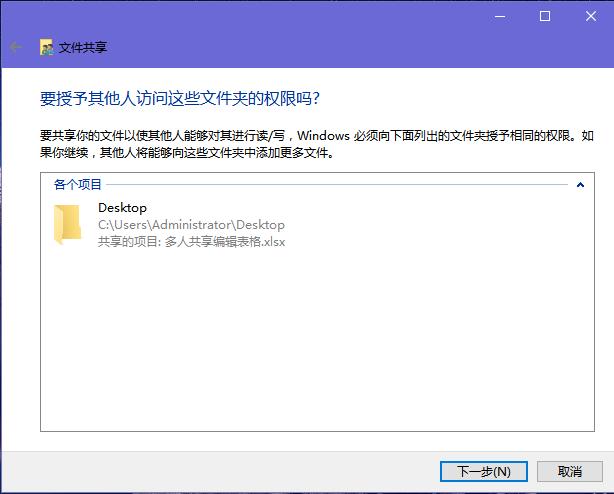
通过以上的设置,别人可以看到你的Excel文件,并可以拷贝,但无法编辑后,你电脑上的工作表进行更新,还需要进行下面的设置
二、设置工作簿共享
在Excel选项的信任中心窗口进行设置
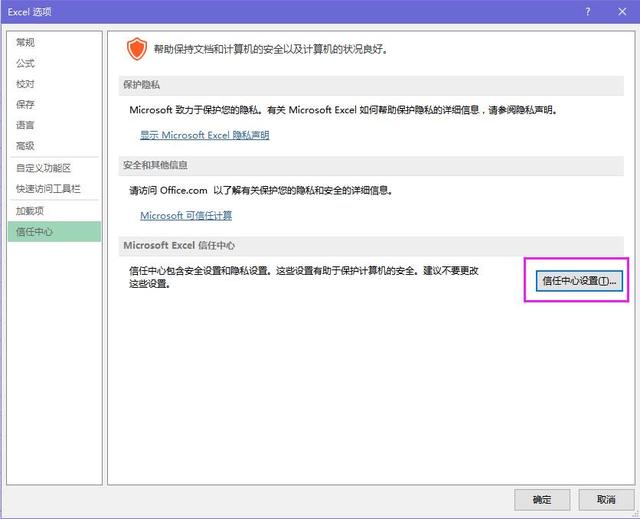
将保存时从文件属性中删除个人信息打勾取消
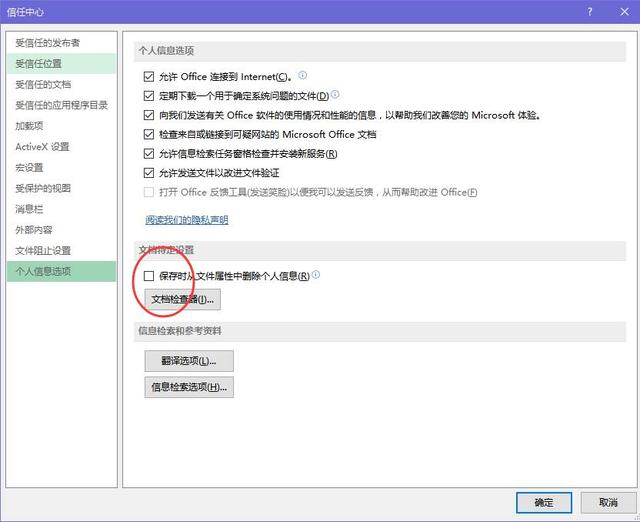
在审阅菜单栏-共享工作符,允许多用户同时编辑
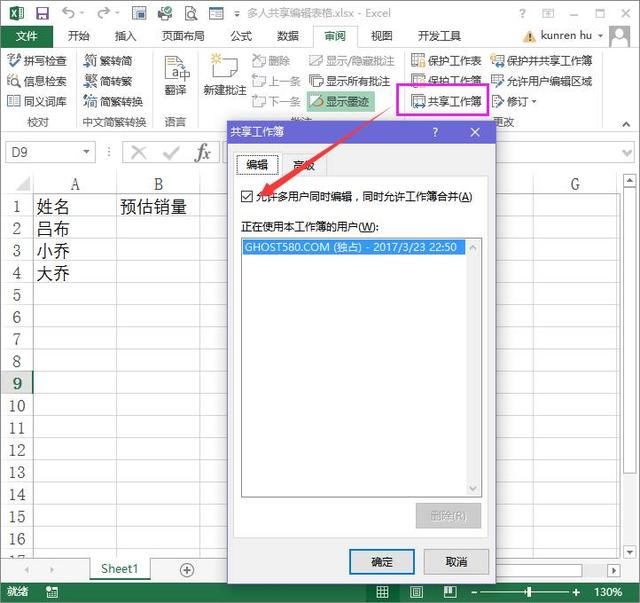
通过以上的设置,在同一局域网的朋友们就可以对工作簿进行多人同时编辑了!
========================
ID:selftt